FUNCŢII DE BAZĂ ĪN PROGRAMUL EXCEL
Functiile sunt formule īncorporate care efectueaza anumite calcule matematice complexe. Utilizatorul introduce numele functiei si argumentele cerute de functie iar programul Excel efectueaza calculele. Programul Excel pune la dispozitie o gama larga de functii care au denumiri specifice, cum ar fi SUM, AVERAGE sau LOOKUP dar numele functiilor trebuie scrise corect, altfel programul Excel nu le recunoaste. Pentru a usura munca utilizatorului Excel pune la dispozitie o caseta de dialog care ajuta la scrierea corecta a numelor functiilor si la completarea argumentelor necesare efectuarii acestora.
CASETA DE DIALOG PASTE FUNCTION
Cea mai usoara cale de a utiliza o
functie īntr-o formula este de a apela caseta Paste Function (Lipere
functie). Pentru a accesa aceasta caseta poti sa
apesi butonul Paste Function ![]() din bara standard sau executa
secventa Insert\Function. Se deschide caseta de
dialog Paste Function care are urmatoarea componenta:
din bara standard sau executa
secventa Insert\Function. Se deschide caseta de
dialog Paste Function care are urmatoarea componenta:

n &nb 313i82d sp; &nb 313i82d sp; &nb 313i82d sp; &nb 313i82d sp; Function category (Categoria functiei) permite īmpartirea functiilor Excel īn categorii pe care le gasesti descrise īn tabelul care urmeaza:
|
Categorie |
Descriere |
|
Most Recently Used |
Lista functiilor pe care le-ai utilizat cel mai recent |
|
All |
Lista tuturor functiilor recunoscute de programul Excel |
|
Financial |
Lista functiilor financiare |
|
Date&Time |
Lista functiilor care permit calculul valorilor de data si ora |
|
Math&Trig |
Lista cu toate functiile matematice si trigonometrice recunoscute de Excel |
|
Statistical |
Lista functiilor statistice care permit calculul mediilor aritmetice, calculul derivatiei standard, etc. |
|
Lookup&Reference |
Lista functiilor care cauta valori |
|
Database |
Lista functiilor care cauta sau calculeaza valori īntr-o lista sau baza de date |
|
Text |
Lista functiilor care pot fi folosite cu text sau etichete |
|
Logical |
Lista functiilor logice (IF, AND, OR, etc.) |
|
Information |
Lista functiilor care returneaza informatii despre valori si despre foaia de lucru |
|
User Defined |
Lista functiilor personalizate pe care tu le-ai creat |
n &nb 313i82d sp; &nb 313i82d sp; &nb 313i82d sp; &nb 313i82d sp; Function name (Numele functiei) contine listele cu functiile aferente fiecarei categorii.
n &nb 313i82d sp; &nb 313i82d sp; &nb 313i82d sp; &nb 313i82d sp; Īn partea de jos a casetei regasesti o scurta descriere a functiei selectate.
n &nb 313i82d sp; &nb 313i82d sp; &nb 313i82d sp; &nb 313i82d sp;
Butonul ![]() īti permite sa apelezi la ajutor
pentru a primi mai multe informatii despre functia selectata.
īti permite sa apelezi la ajutor
pentru a primi mai multe informatii despre functia selectata.
Īn momentul īn care ai selectat o functie din cāmpul Function name se deschide o caseta care se numeste Formula Pallette (Paleta de formule) care permite introducerea argumentelor pentru functia selectata.
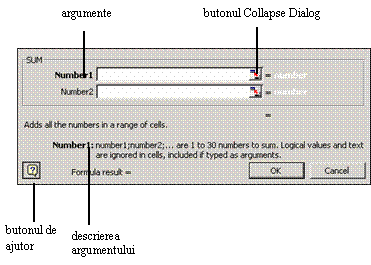
Pentru a completa paleta de formule pentru o functie trebuie sa executi pasii:
1. &nb 313i82d sp; Executa click īn caseta primului argument.
2. &nb 313i82d sp; Daca argumentul cere referinte de celula, executa click sau selecteaza celulele care contin argumentele din foaia de calcul. Īn caz contrar introdu valorile argumentului de la tastatura.
3. &nb 313i82d sp; Dupa ce ai adaugat toate argumentele necesare executa click pe OK.
Nota: &nb 313i82d sp; &nb 313i82d sp; &nb 313i82d sp; &nb 313i82d sp; &nb 313i82d sp; &nb 313i82d sp; &nb 313i82d sp; Paleta de formule - caseta de dialog īn care introduci argumentele functiei - poate fi deplasata oriunde pe foaia de lucru astfel īncāt sa nu te īmpedice sa vizualizezi cāmpurile care contin argumentele.
Obs. Pentru a
reduce paleta de formule īn asa fel īncāt sa nu acopere celulele pe
care vrei sa le selectezi din foaia de calcul executa click pe
butonul Collaps Dialog ![]() . Pentru a
reafisa paleta de formule si a continua constructia
functiei executa click pe butonul Expand Dialog
. Pentru a
reafisa paleta de formule si a continua constructia
functiei executa click pe butonul Expand Dialog ![]() (aflat īn capatul din dreapta al casetei
de argumente redusa).
(aflat īn capatul din dreapta al casetei
de argumente redusa).
Pentru a scrie o formula īntr-o celula trebuie sa parcurgi pasii:
1. &nb 313i82d sp; Executa click īn celula īn care doresti sa fie afisat rezultatul formulei.
2. &nb 313i82d sp;
Īn bara de instrumente, executa click pe butonul Paste Function ![]() . Va
aparea caseta Paste Function.
. Va
aparea caseta Paste Function.
3. &nb 313i82d sp; Executa click pe categoria de functii, din cāmpul Function category, din care face parte functia dorita si, apoi, executa dublu click pe functie īn cāmpul din dreapta, Function name. Daca nu stii īn ce categorie se afla functia dorita executa click pe categoria All (Toate) si, din lista cu functiile ordonate alfabetic, alege functia dorita. Se va deschide paleta de formule (Formula Pallette) care te ajuta sa completezi functia.
4. &nb 313i82d sp; Executa click īn caseta primului argument.
5. &nb 313i82d sp; Daca argumentul cere referinte de celula, executa click sau trage peste celulele care contin argumentele din foaia de calcul.
6. &nb 313i82d sp; Dupa ce ai adaugat toate argumentele necesare executa click pe OK. Functia este construita.
Obs. Daca introduci semnul egal īntr-o celula caseta Name din stānga barei de formule primeste numele Function si devine o lista derulanta cu cele mai recent utilizate functii. Daca executi click pe o functie din aceasta lista va aparea paleta de formule pentru respectiva functie. Daca functia pe care o doresti nu este cuprinsa in aceasta lista executa click pe optiunea More Functions... pentru a deschide caseta Paste Function.
FUNCŢII UTILE
Īn acest capitol vor fi prezentate cāteva dintre cele mai utilizate functii Excel, si anume: MIN, MAX, AVERAGE, SUBTOTAL, COUNT, COUNTA, AND, OR, NOT, NOW, TODAY, DATE, SUM.
Functia MIN
Functia
MIN(number1; number2;...)
īntoarce valoarea cea mai mica, sau minimul, dintr-un domeniu de numere. Daca toate valorile se situeaza pe o coloana, cea mai simpla metoda de aflare a minimului este de a sorta coloana. Daca este vorba de un domeniu, atunci functia MIN este mai utila.
Pentru a afla valoarea minima de pe un domeniu trebuie sa parcurgi pasii:
1. &nb 313i82d sp; Executa click īn celula īn care vrei sa plasezi formula.
2. &nb 313i82d sp; Activeaza caseta Paste Function.
3. &nb 313i82d sp; Executa click pe categoria Statistical.
4. &nb 313i82d sp; Din cāmpul Function name alege functia MIN.
5. &nb 313i82d sp; Se deschide caseta aferenta functiei selectate unde trebuie sa completezi argumentele sau domeniul al caror minim vrei sa-l gasesti.

6. &nb 313i82d sp; Executa click pe cāmpul Number1, sterge orice valoare care apare īn acest cāmp si selecteaza prin tragere sau prin selectare discontinua domeniul de celule sau celulele care contin argumentele.
7. &nb 313i82d sp; Apasa butonul OK.
Functia MAX
Functia
MAX (number1; number2;.)
este opusul functiei MIN si lucreaza īn acelasi fel: descopera cea mai mare valoare dintr-un domeniu selectat.
Pentru a afla valoarea maxima a unui domeniu trebuie sa parcurgi pasii:
1. &nb 313i82d sp; Executa click īn celula īn care doresti sa introduci functia.
2. &nb 313i82d sp; Executa click pe butonul Paste Function de pe bara standard.
3. &nb 313i82d sp; Executa click pe categoria Statistical.
4. &nb 313i82d sp; Din cāmpul Function name alege functia Max.
5. &nb 313i82d sp; Se deschide caseta aferenta functiei selectate unde trebuie sa completezi argumentele sau domeniul al caror maxim vrei sa-l gasesti.
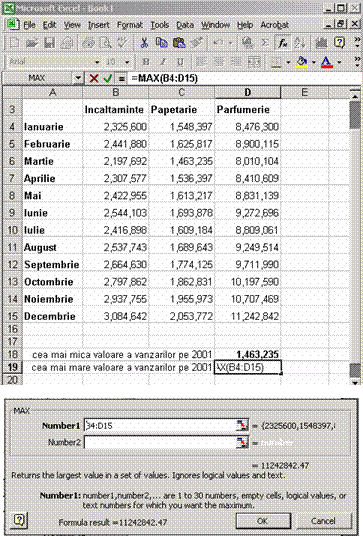
6. &nb 313i82d sp; Executa click pe cāmpul Number1, sterge orice valoare apare īn acest cāmp si selecteaza prin tragere sau prin selectare discontinua domeniul de celule sau celulele care contin argumentele.
7. &nb 313i82d sp; Apasa butonul OK.
Functia AVERAGE
Functia
AVERAGE number1; number2;...)
este o functie comuna si usor de utilizat. Rezultatul acestei functii este media aritmetica a argumentelor din domeniul selectat. Este bine de stiut ca rezultatul returnat de aceasta functie este mult mai corect decāt daca ai aduna argumentele respective si le-ai īmparti la numarul lor deoarece daca, la un moment dat, o celula nu are valoare numerica, prin aceasta metoda se interpreteaza valoarea 0 pentru aceasta celula. Functia AVERAGE aduna celulele din domeniul selectat si īmparte valoarea la numarul de celule fara a lua īn calcul celulele goale.
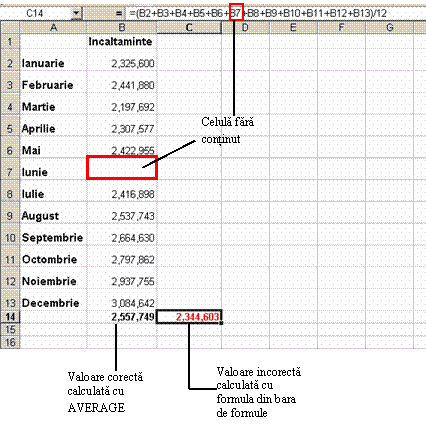
Pentru a scrie o formula care sa contina functia AVERAGE trebuie sa parcurgi pasii:
1. &nb 313i82d sp; Executa click īn celula īn care doresti sa introduci functia.
2. &nb 313i82d sp; Executa click pe butonul Paste Function de pe bara standard.
3. &nb 313i82d sp; Executa click pe categoria Statistical.
4. &nb 313i82d sp; Din cāmpul Function name alege functia Average.
Se deschide caseta aferenta functiei selectate unde trebuie sa completezi argumentele sau domeniul a caror medie vrei sa o gasesti.
5. &nb 313i82d sp; Executa click pe cāmpul Number1, sterge orice valoare apare īn acest cāmp si selecteaza prin tragere sau prin selectare discontinua domeniul de celule sau celulele care contin argumentele.
6. &nb 313i82d sp; Apasa butonul OK.
Functia SUBTOTAL
Functia
SUBTOTAL(function_num;ref1;...)
este utila, īn special, pentru calcularea valorilor dintr-o lista filtrata deoarece foloseste numai celulele vizibile dintr-un domeniu. Daca folosesti functia SUM sau AVERAGE, īn calcul este utilizat īntregul tabel īn loc de īnregistrarile afisate cu un filtru. Functia SUBTOTAL poate efectua mai multe operatii diferite, īn functie de argumentele introduse. Argumentul function_num este un numar care determina operatia specifica ce va fi efectuata pentru functia SUBTOTAL. Īn tabelul urmator sunt specificate argumentele function_num posibile pentru functia SUBTOTAL precum si operatiile lor corespunzatoare.
|
Argument |
Operatie executata |
|
1 &nb 313i82d sp; &nb 313i82d sp; |
AVERAGE - media valorilor |
|
2 &nb 313i82d sp; &nb 313i82d sp; |
COUNT - numara valorile numerice |
|
3 &nb 313i82d sp; &nb 313i82d sp; |
COUNTA - numara toate valorile |
|
4 &nb 313i82d sp; &nb 313i82d sp; |
MAX īntoarce valoarea maxima |
|
5 &nb 313i82d sp; &nb 313i82d sp; |
MIN - īntoarce valoarea minima |
|
6 &nb 313i82d sp; &nb 313i82d sp; |
PRODUCT - īnmulteste valorile si īntoarce produsul |
|
7 &nb 313i82d sp; &nb 313i82d sp; |
STDEV - estimeaza abaterea standard pe baza unui esantion |
|
8 &nb 313i82d sp; &nb 313i82d sp; |
STDEVP - calculeaza abaterea standard pe baza īntregii populatii date |
|
9 &nb 313i82d sp; &nb 313i82d sp; |
SUM - aduna valorile |
|
10 &nb 313i82d sp; |
VAR - calculeaza dispersia pe baza unui esantion |
|
11 &nb 313i82d sp; |
VARP - calculeaza dispersia pe baza īntregii populatii |
Pentru a utiliza functia SUBTOTAL trebuie sa parcurgi pasii:
1. &nb 313i82d sp; Executa click īntr-o celula de sub lista īn care vrei sa afisezi rezultatul formulei si apoi executa click pe butonul Paste Function.
2. &nb 313i82d sp; Īn categoria All sau Math&Trig executa dublu click pe functia SUBTOTAL. Va aparea caseta de dialog SUBTOTAL.

3. &nb 313i82d sp; Īn cāmpul Function_num introdu numarul functiei pe care doresti sa o utilizezi, conform tabelului anterior.
4. &nb 313i82d sp; Īn cāmpul Ref1 introdu domeniul de calculat.
5. &nb 313i82d sp; Executa click pe OK.
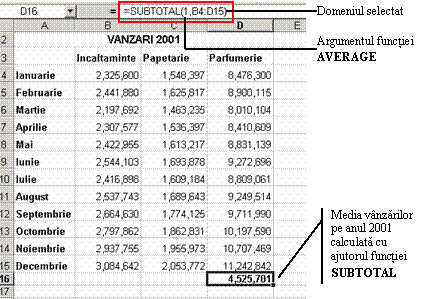
Functiile COUNT, COUNTA, COUNTBLANK
Aceste functii returneaza numarul de valori dintr-un domeniu care īndeplinesc toate criteriile īncorporate īn functie.
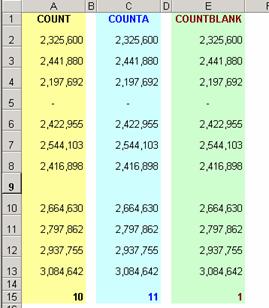 Functia
Functia
COUNT (range)
returneaza numarul de valori numerice dintr-un domeniu si ignora toate celelalte tipuri de valori si celulele goale.
Functia
COUNTA (range)
returneaza toate valorile nenule dintr-un domeniu (daca ai de numarat valori tip text poti folosi aceasta functie).
Functia
COUNTBLANK (range)
returneaza numarul tuturor celulelor goale dintr-un domeniu.
Aceste functii sunt cel mai des utilizate īn combinatie cu alte functii. Valoarea returnata de functia imbricata[1] devine argumentul celeilalte functii. Ca sa utilizezi aceste functii īn interiorul altora, introdu functia īn locul argumentului a carui valoare o furnizeaza.
Procedura pentru introducerea unei astfel de functii este cea standard prezentata īn capitolul "Caseta de dialog PASTE FUNCTION".
Functiile AND, OR, NOT
 Functiile AND, OR, NOT sunt
functii logice si se utilizeaza īmpreuna cu alte
functii, incluse īn alte formule. Fiecare dintre ele returneaza
valorile True sau False iar formula care include
functia logica foloseste aceasta valoare pentru a-si
continua calculul. Aceste functii pot fi gasite īn categoria Logical a casetei Paste Function.
Functiile AND, OR, NOT sunt
functii logice si se utilizeaza īmpreuna cu alte
functii, incluse īn alte formule. Fiecare dintre ele returneaza
valorile True sau False iar formula care include
functia logica foloseste aceasta valoare pentru a-si
continua calculul. Aceste functii pot fi gasite īn categoria Logical a casetei Paste Function.
Functia
AND (logical1;logical2;...)
verifica daca toate argumentele sale au valoare True; īn caz afirmativ functia returneaza valoarea True. Este suficient ca una din conditii sa nu fie īndeplinita si atunci functia returneaza valoare False.

Functia
OR (logical1;logical2;...)
verifica daca oricare dintre argumentele sale are valoare True; īn caz afirmativ functia returneaza valoarea True. Daca nici una din conditii nu este īndeplinita atunci functia returneaza valoarea False.
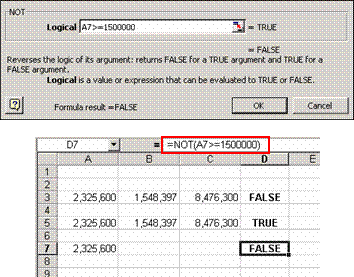 Functia
Functia
NOT (logical)
inverseaza rezultatul verificarii īndeplinirii unei conditii. Daca conditia nu este īndeplinita functia īntoarce valoarea True; īn caz contrar functia returneaza valoarea False.
Functiile logice sunt putin folosite solitar. Īn cele mai multe cazuri fac parte dintr-o formula mai complexa.
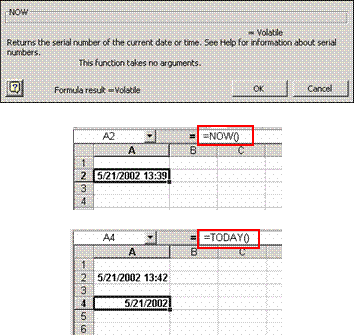
Functiile NOW si TODAY
Functia NOW returneaza data si ora curenta iar functia TODAY returneaza numai data curenta. Aceste functii nu au argumente. Pentru a le utiliza selecteaza-le din caseta Paste Function din categoria Date&Time dupa ce ai selectat, īn prealabil celula īn care doresti sa regasesti aceasta informatie.
Functia SUM
Functia
SUM (number1,number2,...)
Aduna toate valorile dintr-o zona de celule sau/si valori neadiacente. Aceasta functie poate avea pāna la 30 de argumente a caror valoare doresti sa o totalizezi.

Daca argumentele functiei contin numere, valori logice, reprezentari tip text ale unor numere, toate introduse direct īn cāmpul argument, atunci toate aceste argumente sunt adunate.
Exemplu
SUM(3, 2) are ca rezultat valoarea 5.
SUM("3", 2, TRUE) are ca rezultat valoarea 6 deoarece valoarea tip text este convertita īn numar si valoarea logica TRUE este translatata īn valoarea numerica 1.
Daca argumentul functiei este un domeniu de celule, numai numerele din acest domeniu sunt adunate. Celulele goale, valorile logice sau tip text sau valorile de eroare sunt ignorate.
Exemplu
Daca celula A1 contine "3" iar celula B1 contine TRUE atunci
SUM(A1 ,B1, 2) are ca rezultat valoarea 2 deoarece referintele la valori nenumerice nu sunt transformate (se transforma numai datele scrise direct īn formula nu si continutul referintelor din formula).
Functia DATE
Functia
DATE (year,month,day)
returneaza numarul serial ce reprezinta o anumita data calendaristica. Programul Excel stocheaza datele calendaristice ca si numere seriale. Acest program lucreaza cu doua sisteme de date, si anume:
n &nb 313i82d sp; &nb 313i82d sp; &nb 313i82d sp; &nb 313i82d sp; Sistemul de data 1900 - care īncepe calcularea datelor cu 1 ianuarie 1900 (primeste valoarea seriala 1) si termina cu 31 decembrie 9999 (primeste valoarea seriala 2958465).
n &nb 313i82d sp; &nb 313i82d sp; &nb 313i82d sp; &nb 313i82d sp; Sistemul de data 1904 - care īncepe calcularea datelor cu 2 ianuarie 1904 (primeste valoarea seriala 1) si si termina cu 31 decembrie 9999 (primeste valoarea seriala 2957003).
Exemplu
- &nb 313i82d sp; &nb 313i82d sp; pentru sistemul de data 1900, data 1 ianuarie 1998 va fi stocata ca si numarul serial 35796 deoarece este a 35.795-a zi dupa 1 ianuarie 1900.
- &nb 313i82d sp; &nb 313i82d sp; pentru sistemul de data 1904, aceeasi data va fi stocata ca si numarul serial 34334.
Argumentul YEAR poate avea patru cifre. Excel interpreteaza argumentul YEAR īn functie de sistemul de data utilizat. Implicit, Excel foloseste sistemul 1900.
Pentru sistemul 1900:
n &nb 313i82d sp; &nb 313i82d sp; &nb 313i82d sp; &nb 313i82d sp; Daca anul este īntre 0 si 1899, Excel adauga valoarea la 1900. Pentru DATE(1547, 1, 1) Excel īntoarce data 1 ianuarie 3447 (1900+1547) sau numarul serial 565.032.
n &nb 313i82d sp; &nb 313i82d sp; &nb 313i82d sp; &nb 313i82d sp; Daca anul este mai mic decāt 0 sau 10.000 Excel returneaza valoarea de eroare #NUM.
Argumentul MONTH este un numar care reprezinta luna din an. Daca argumentul MONTH este mai mare decāt 12, diferenta de numar de luni este trea pentru anul urmator. Pentru DATE(1998, 14, 2) numarul serial returnat va fi aferent datei de 2 februarie 1999.
Argumentul DAY este un numar reprezentānd numarul de zi din luna. Daca argumentul DAY este mai mare decāt numarul de zile specific lunii respective, diferenta este trea pe luna urmatoare. Pentru DATE(1998, 1, 35) este returnat numarul serial reprezentānd data de 4 februarie 1998.
|